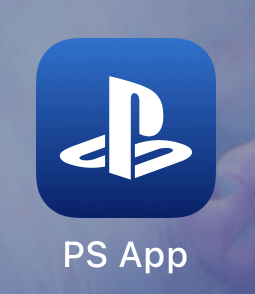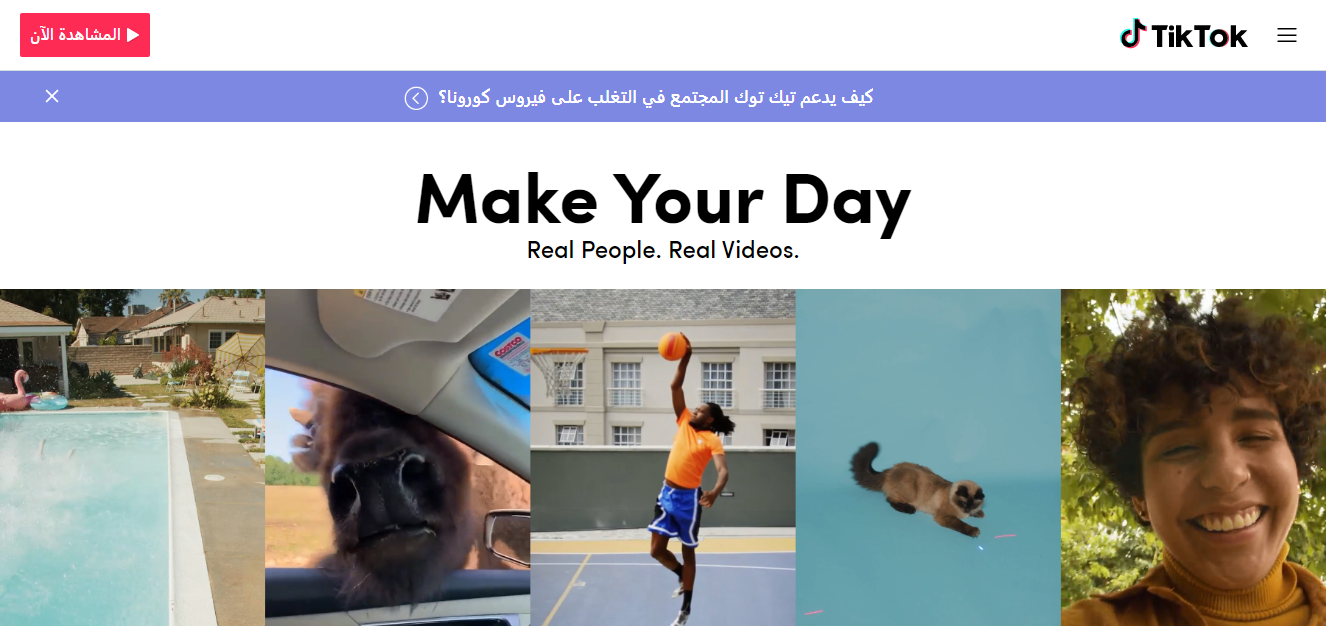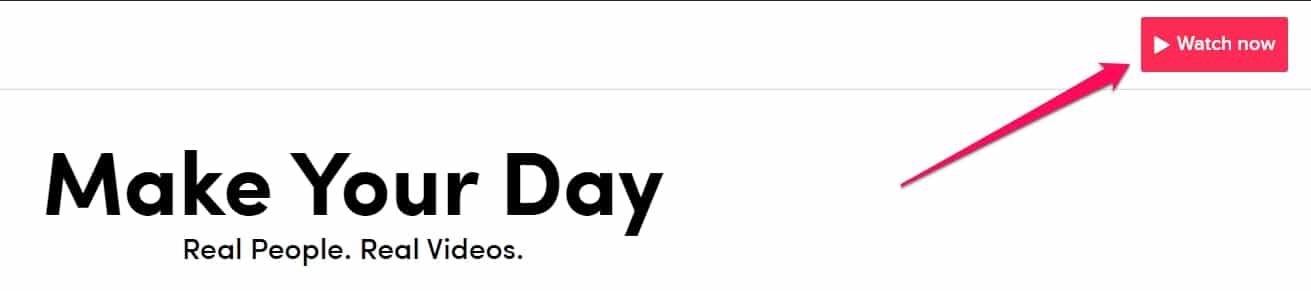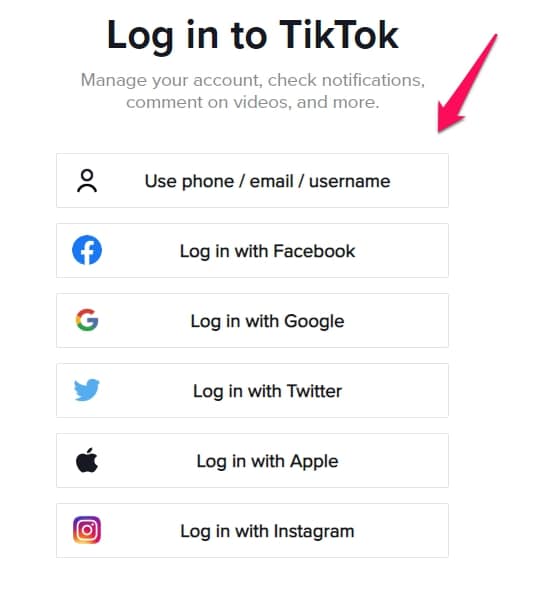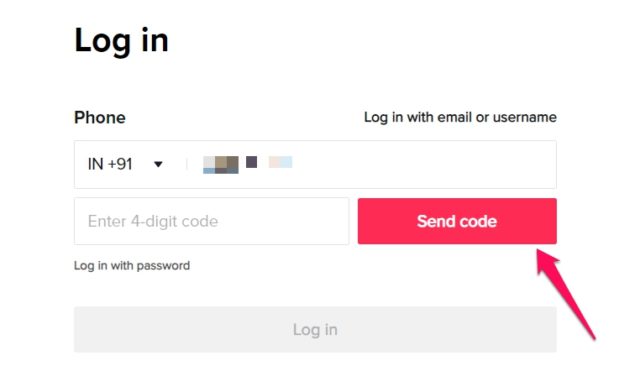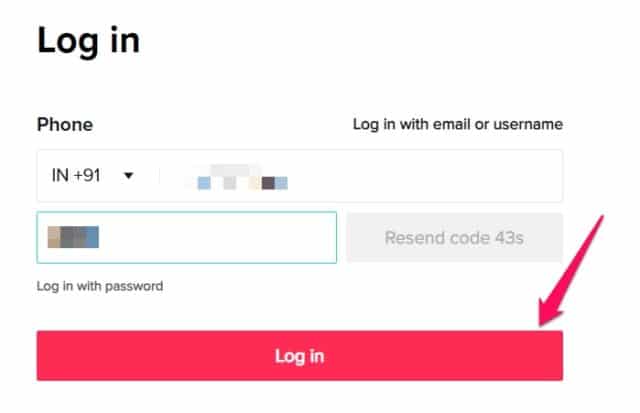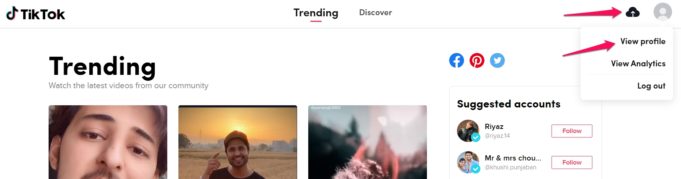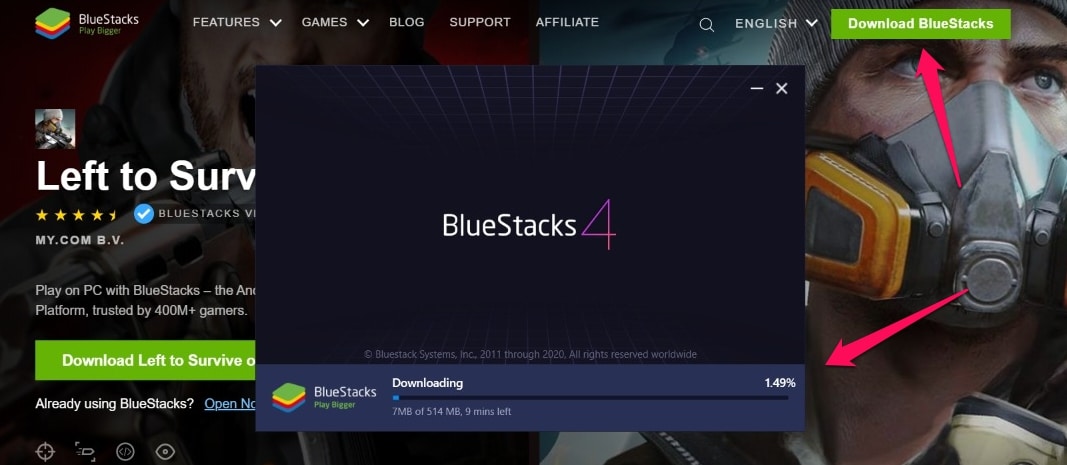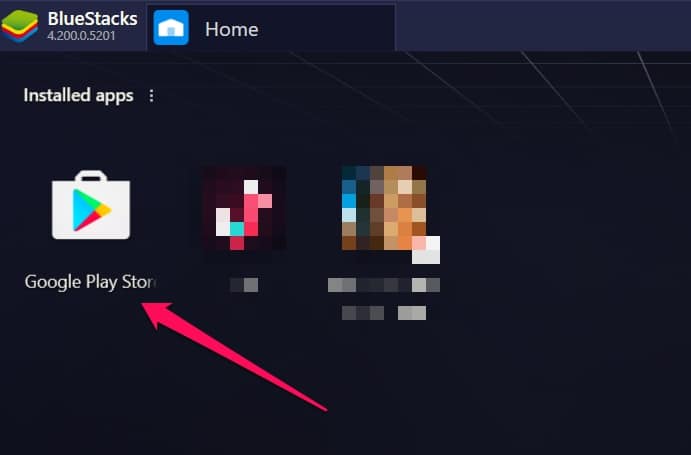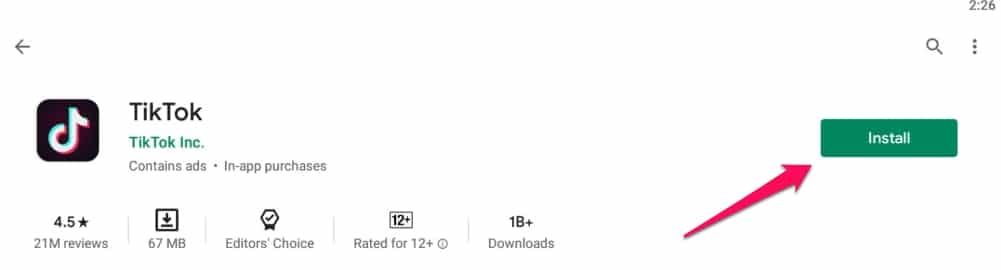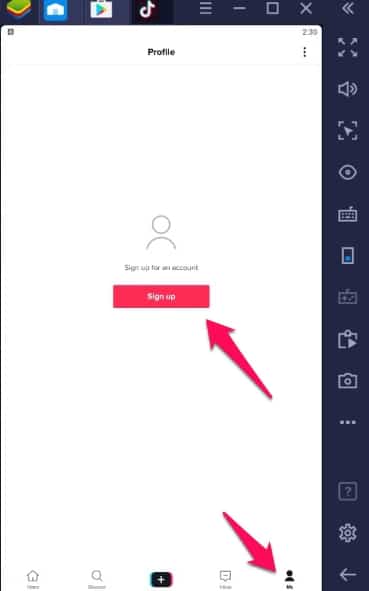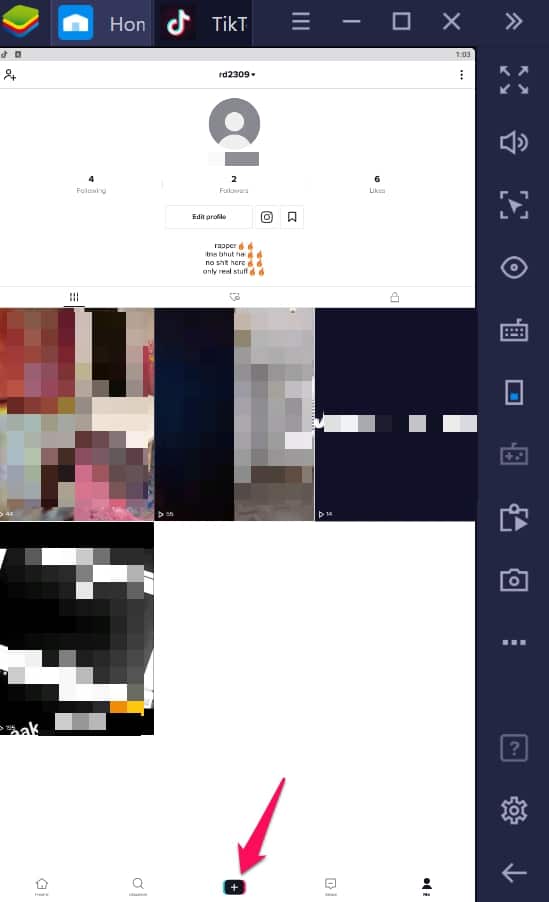TikTok הפכה לאחת מאפליקציות המדיה החברתית הפופולרית ביותר וצברה הרבה משתמשים ברחבי העולם.
האפליקציה מאפשרת למשתמשים ליצור סרטונים באורך שבין 15 שניות ל -60 שניות.
היוצרים חופשיים ליצור סרטוני דואט של TikTok עם משתמשים אחרים באפליקציה, והם יכולים גם ליצור טפטים חיים עם כל אחד מסרטי ה TikTok האהובים עליהם.
TikTok היא אפליקציה הזמינה לטלפונים אנדרואיד חכמים והתקנים iPhone.
אתה יכול להוריד אותו דרך הקישורים הבאים
ובכן, עכשיו אתה יכול להשתמש באפליקציה גם במחשב האישי או במחשבים הניידים שלך,
באותו אופן שבו אתה משתמש בו בסמארטפון שלך.
כיצד להשתמש ב- TikTok במחשב האישי?
פתח Google Chrome במחשב שלך ובקר אתר רשמי של TikTok
- לחץ על כפתור השעון כעת הזמין בפינה השמאלית העליונה של כפתור הבית כעת
אתה תנותב לדף חדש,
- לחץ על כפתור ההתחברות הזמין בפינה השמאלית העליונה של הדף החדש
- לאחר מכן, היכנס לחשבון TikTok שלך באמצעות כל אחת מהאפשרויות הנתונות
- נניח, אם אתה הולך להתחבר עם הטלפון שלך, הזן את קוד המדינה את מספר הטלפון שלך ולאחר מכן לחץ על שלח כפתור קוד התחברות tiktok
- לאחר שתקבל את הקוד בטלפון שלך, הזן את הקוד בשולחן העבודה ולחץ על כפתור ההתחברות
- הכניסה שלך ל- TikTok תהיה מוצלחת כעת, תוכל להשתמש באפליקציה כדי לראות המלצות וידאו מותאמות אישית ולהעלות גם כל סרטון ערוך.
עם זאת, החיסרון העיקרי בשימוש ב- TikTok ב- Chrome הוא שלא ניתן לערוך סרטונים בזמן ההעלאה כפי שניתן לעשות באפליקציית TikTok.
ואתה צריך לערוך את הסרטונים שלך באמצעות תוכנות חיצוניות כלשהן לפני שתעלה אותם ל- TikTok.
אתה יכול להשתמש אמולטור BlueStacks להורדת אפליקציית TikTok במחשב האישי שלך.
כיצד להתקין את אפליקציית TikTok במחשב באמצעות BlueStack?
- ראשית, עליך להוריד אמולטור BlueStacks من האתר הרשמי שלו והתקן אותו במחשב שלך
- לאחר ההתקנה BlueStacks כשתפתח אותו תראה חנות Play Google לחץ עליו והיכנס באמצעות אישוריך.
- לאחר הכניסה, חפש את אפליקציית TikTok בחנות Google Play והתקן אותה
- פתח את אפליקציית TikTok באמולטור והקש על כפתור 'אני' בפינה השמאלית התחתונה
- הקש על הרשמה וצור את חשבון TikTok שלך, או שאתה יכול להתחבר גם לחשבון TikTok הישן שלך
- לאחר הכניסה, תוכל להעלות או להקליט סרטון ב- TikTok כפי שהיית עושה עם הטלפון החכם שלך עם כל אפקטי העריכה
הערה: אמולטור Bluestacks היא תכנית גוזלת משאבים, לכן אנו ממליצים לך לסגור את כל התוכניות האחרות תוך שימוש בכל יישום ב- Blustack, אחרת הדבר עלול להתעכב.
שאלות נפוצות
- 1. האם אתה יכול לצפות ב- TikTok במחשב האישי?
כן, אתה יכול לצפות בסרטוני TikTok פופולריים ישירות במחשב שלך רק על ידי ביקור באתר הרשמי של TikTok. אתה אפילו לא צריך להיכנס לגרסת האינטרנט של TikTok כדי לצפות בסרטונים הפופולריים בפלטפורמה.
- 2. כיצד אוכל להשיג את TikTok ב- Windows?
אין אפליקציית TikTok רשמית זמינה לפלטפורמת Windows. עם זאת, אתה יכול להשתמש באינטרנט TikTok עם Chrome או שאתה יכול להוריד את אמולטור BlueStacks כדי לחוות את אפליקציית TikTok המלאה.
- 3. האם אתה יכול לקבל את TikTok ב- Macbook?
כן, אתה יכול להשתמש באפליקציה טיק טוק على MacBook התקנה ראשונה אמולטור BlueStacks לאחר מכן התקן את אפליקציית TikTok. אם אתה רק רוצה להזרים סרטוני TikTok ב- Macbook, אתה יכול פשוט לפתוח את אתר TikTok בכל דפדפן ולהתחיל לצפות בסרטונים.
- 4. כיצד להשתמש ב- TikTok במחשב ללא BlueStacks?
אם יש לך מחשב בעל תצורות מינימליות ואינך מעוניין להתקין אמולטור BlueStacks, תוכל פשוט להשתמש ב- TikTok במחשב שלך באמצעות אתר TikTok. עם זאת, עליך לזכור כי לא תקבל את עורך TikTok בתוך האפליקציה בעת העלאת סרטונים ל- TikTok באמצעות דפדפן.